ps调模特通透肤色
来源:未知
作者:佚名
学习:19561人次
效果对比:

效果图吧:

1、光位图:
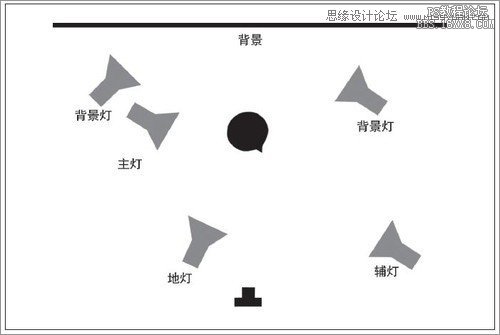
2、拍摄参数:
·快门:160;光圈:8;ISO:100

3、步骤分解图:

用曲线调整图层调出基本色调。用可选颜色调整图层调整红色、黄色、白色和灰色4种颜色的混合比例。用色彩/饱和度调整图层将皮肤调整得细腻、白嫩一些。用纯白色图层配合柔光模式及橡皮擦工具合成柔光。
调出基本色调
1、按Ctrl+O组合键,打开这张原片,然后新建"组1"图层组,用来管理调色图层。


2、创建一个"曲线"调整图层,然后将RGB曲线向上调节,提亮画面。

学习 · 提示
相关教程
关注大神微博加入>>
网友求助,请回答!







